macOS系统更新Safari浏览器操作方法介绍
人气:0
2025-04-17 21:02:55
safari是mac系统的默认浏览器,经常更新可以提升浏览体验并保证安全性,那么macOS系统怎么更新Safari浏览器?具体怎么做?下面就一起来看看详细的介绍吧。

mac系统更新Safari浏览器操作方法介绍
1,打开Mac系统软件更新设置页面后,点击更多信息。
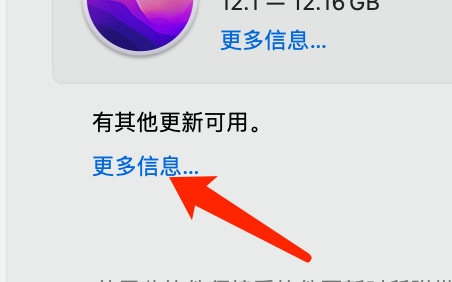
2,在更多信息页面中,勾选Safari浏览器选项。
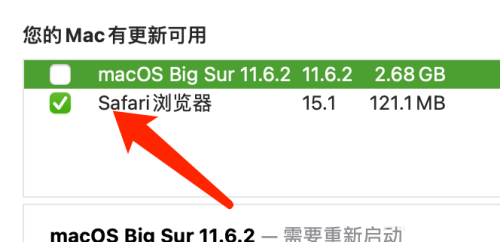
3,在页面右下角,点击现在安装按钮即可。
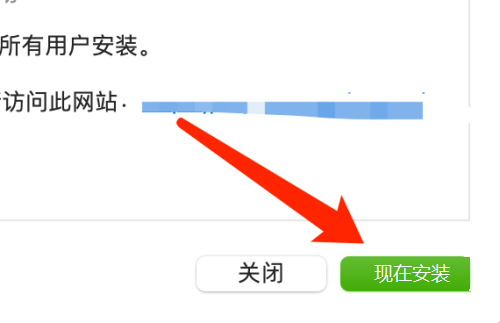
MacOS默认浏览器怎么设置
很多用户电脑都有多款浏览器软件,打开网址的时候如果不是自己喜欢的浏览器开启,可以将喜欢的浏览器设置为默认,那么Mac默认浏览器怎么设置?下面就一起来看看详细的介绍吧,希望对你有用呀。

Mac默认浏览设置方法
1、首先在Dock栏中找到“系统偏好设置”,点击进入。

2、在打开的界面中选择“通用”,进入设置界面。
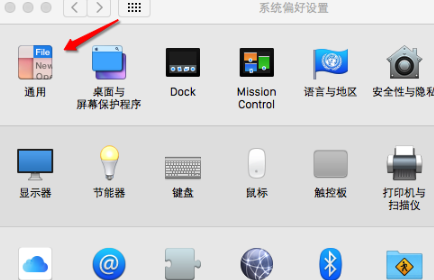
3、在通用设置界面中,找到“默认 WEB 浏览器”的设置选项。
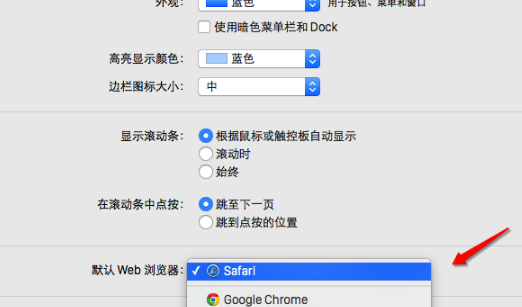
4、如果你已经在mac上安装了多个浏览器,则可以直接通过下拉来选择喜欢的浏览器作为默认浏览器(若没有其他浏览器,请先下载)。
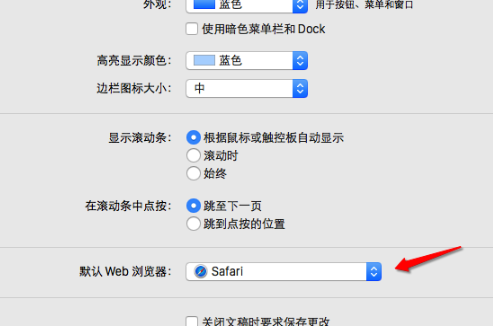
5、通过选择其他浏览器,退出后就可以使用新的默认浏览器了。
本文标签
相关文章
-
macOS查看占用内存操作方法介绍
09-24
-
macOS添加新用户教程分享
11-15
-
macOS计算器清除计算记录操作方法介绍
12-17
-
如何在Mac上自定义桌面小组件并提升工作效率?
11-03
-
MAC怎么退出id账号
09-18
-
简易教程:关闭MacOS系统开机音(202X版)
03-08






